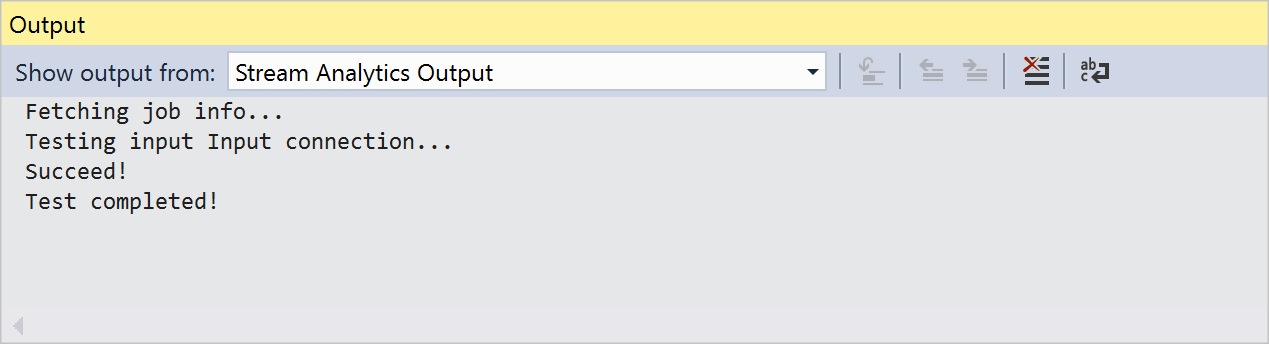Просмотр заданий Azure Stream Analytics с помощью Visual Studio
Инструменты Azure Stream Analytics для Visual Studio позволяют разработчикам легко управлять своими заданиями Stream Analytics непосредственно из IDE. С помощью инструментов Azure Stream Analytics вы можете выполнять такие задачи:
- Создание задания.
- Запуск, остановка и мониторинг заданий.
- Проверка результатов задания
- Экспорт имеющихся заданий в проект.
- Проверка входных и выходных подключений.
- Локальное выполнение запросов.
Узнайте, как установить инструменты Azure Stream Analytics для Visual Studio.
Изучение представления задания
С помощью представления задания можно взаимодействовать с заданиями Azure Stream Analytics из Visual Studio.
Открытие представления задания
В обозревателе сервера щелкните Задания Stream Analytics и нажмите кнопку Обновить. Ваше задание должно отобразиться в разделе Задания Stream Analytics.
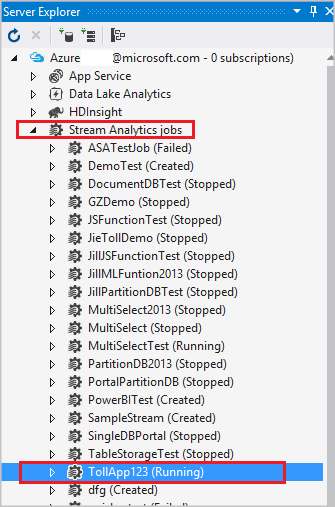
Разверните узел задания и дважды щелкните узел Представление заданий, чтобы открыть представление заданий.
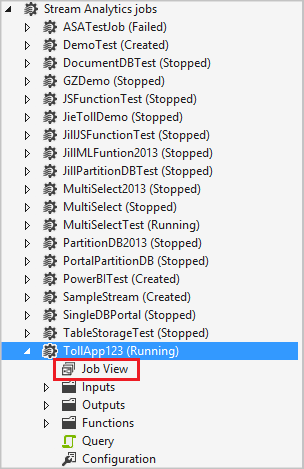
Запуск и остановка заданий
Заданиями Azure Stream Analytics можно полностью управлять в представлении заданий в Visual Studio. Используйте элементы управления для запуска, остановки или удаления задания.
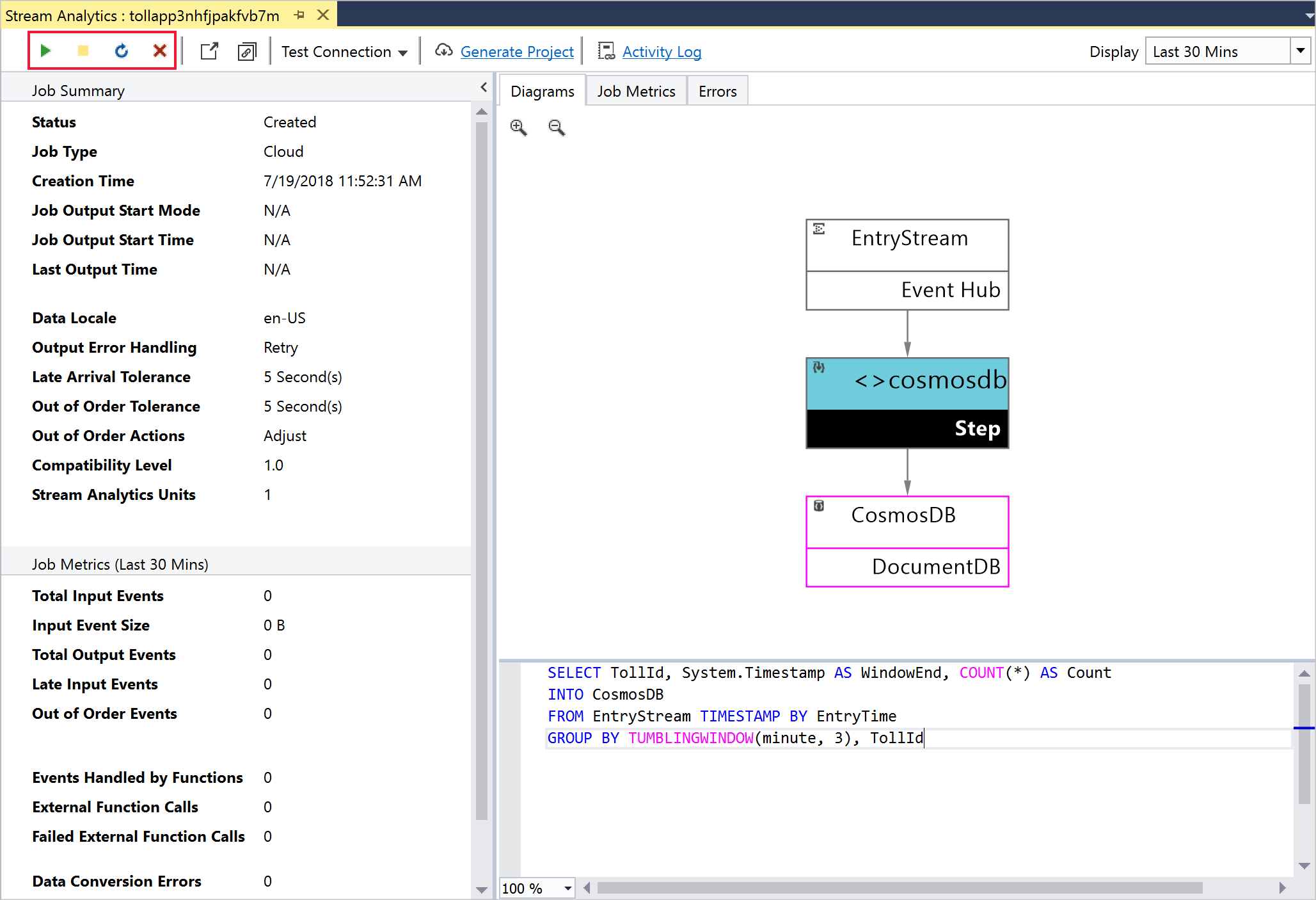
Проверка результатов задания
Инструменты Stream Analytics для Visual Studio в настоящее время поддерживают просмотр выходных данных для хранилища Azure Data Lake Storage и хранилища BLOB-объектов. Чтобы просмотреть результат, просто дважды щелкните выходной узел схемы задания в разделеПредставление задания и введите соответствующие учетные данные.
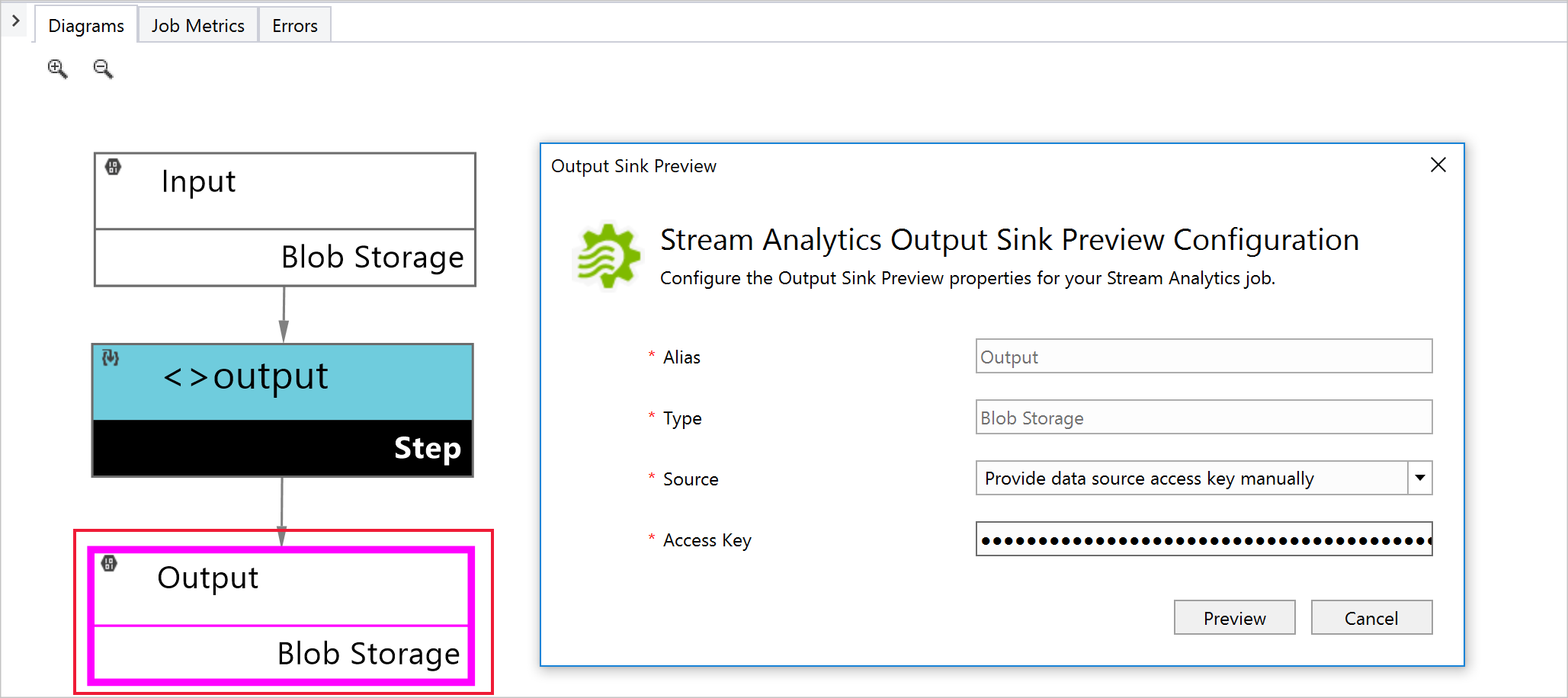
Экспорт заданий в проект
Существуют два способа экспортировать существующее задание в проект.
Щелкните правой кнопкой мыши узел заданий Stream Analytics в обозревателе сервера. Выберите Экспортировать в новый проект Stream Analytics.
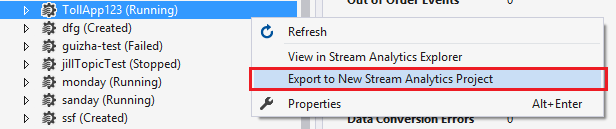
Созданный проект появится в обозревателе решений.
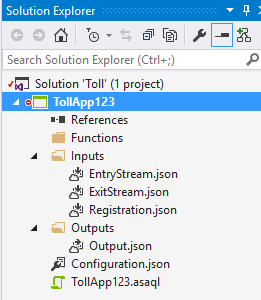
В представлении заданий выберите Создать проект.
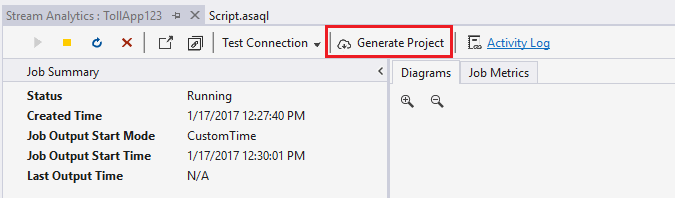
Проверка подключения
Входные и выходные подключения можно протестировать в представлении заданий, выбрав параметр из раскрывающегося меню Проверить подключение.
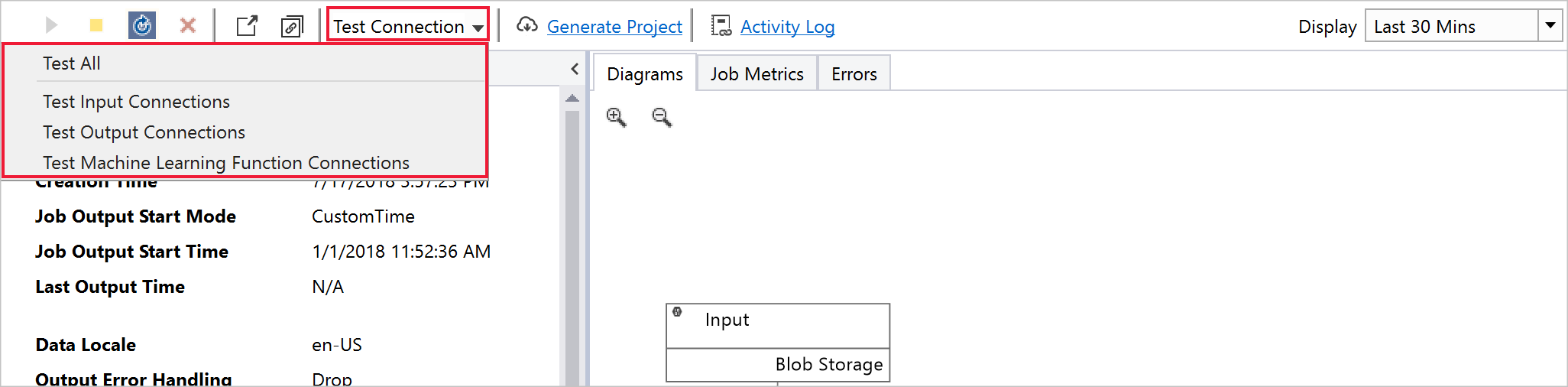
Результаты проверки подключенияотображаются в окне Выход.